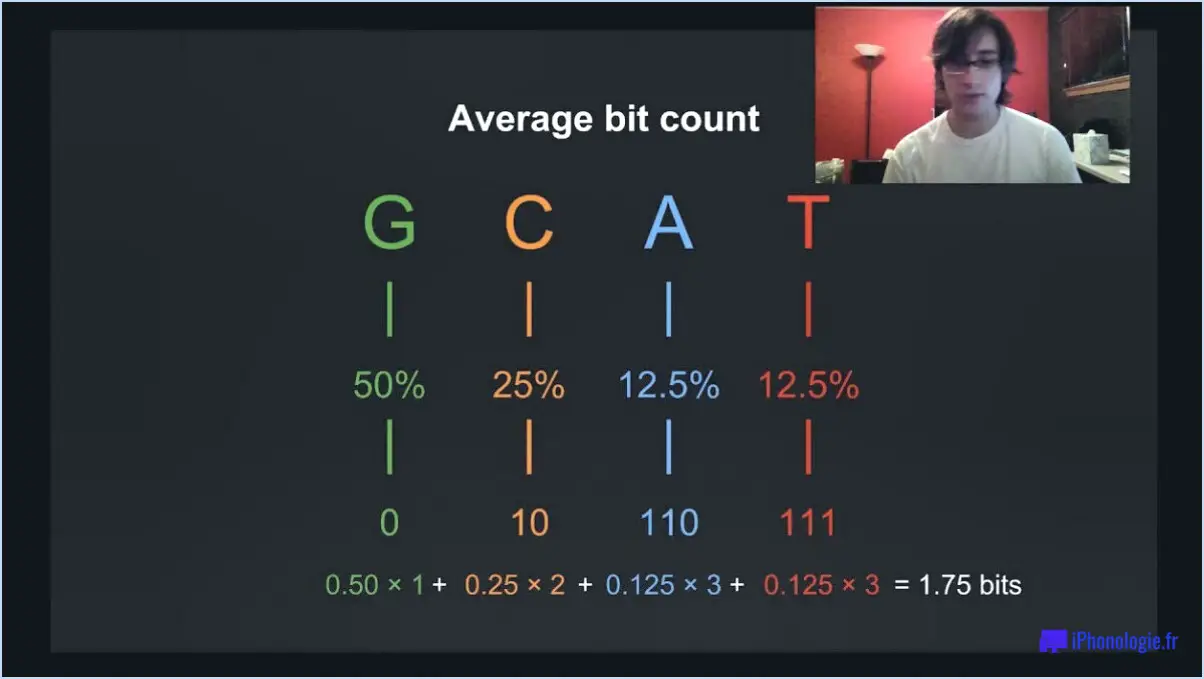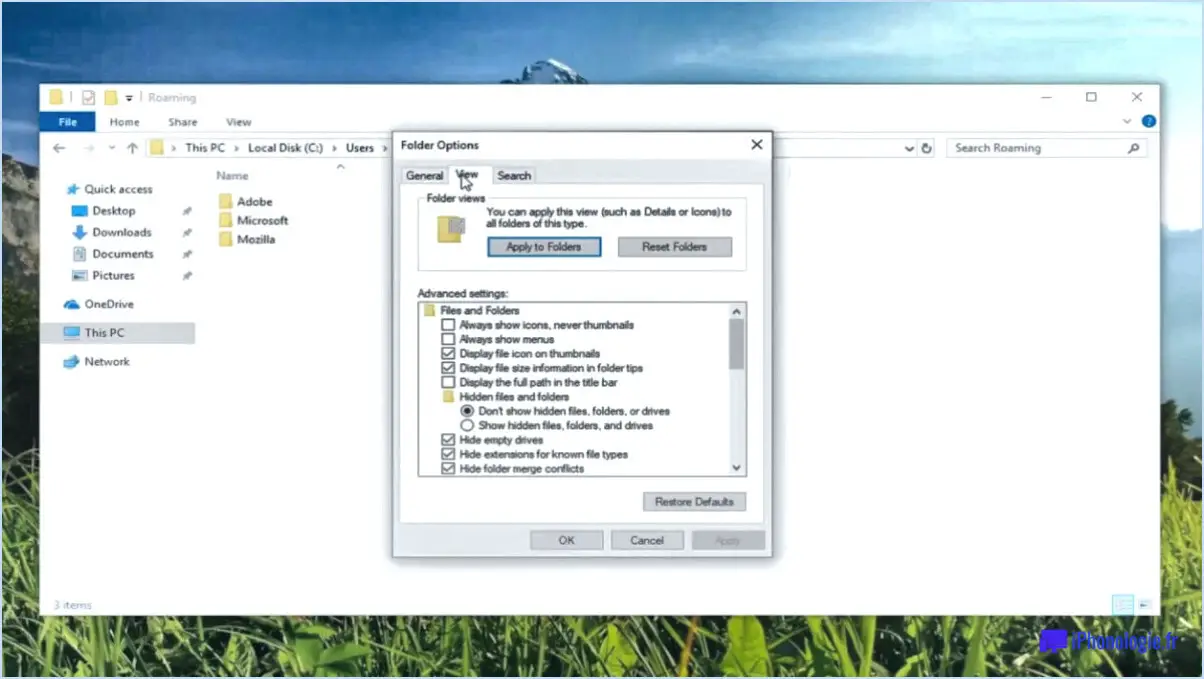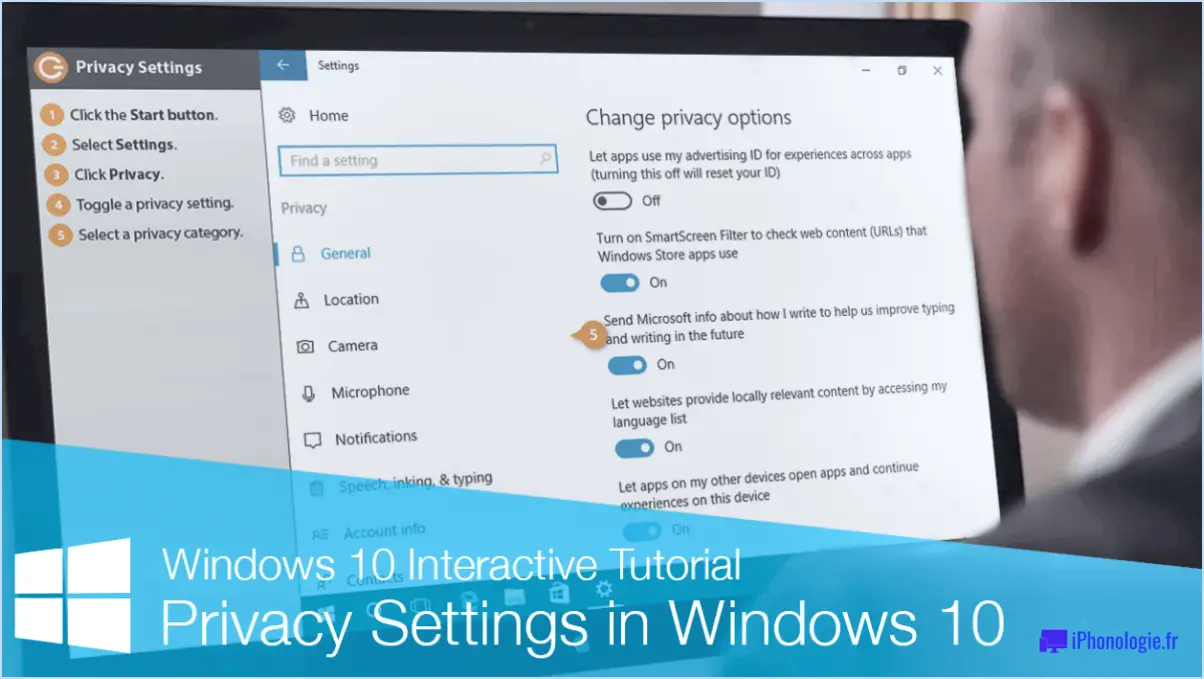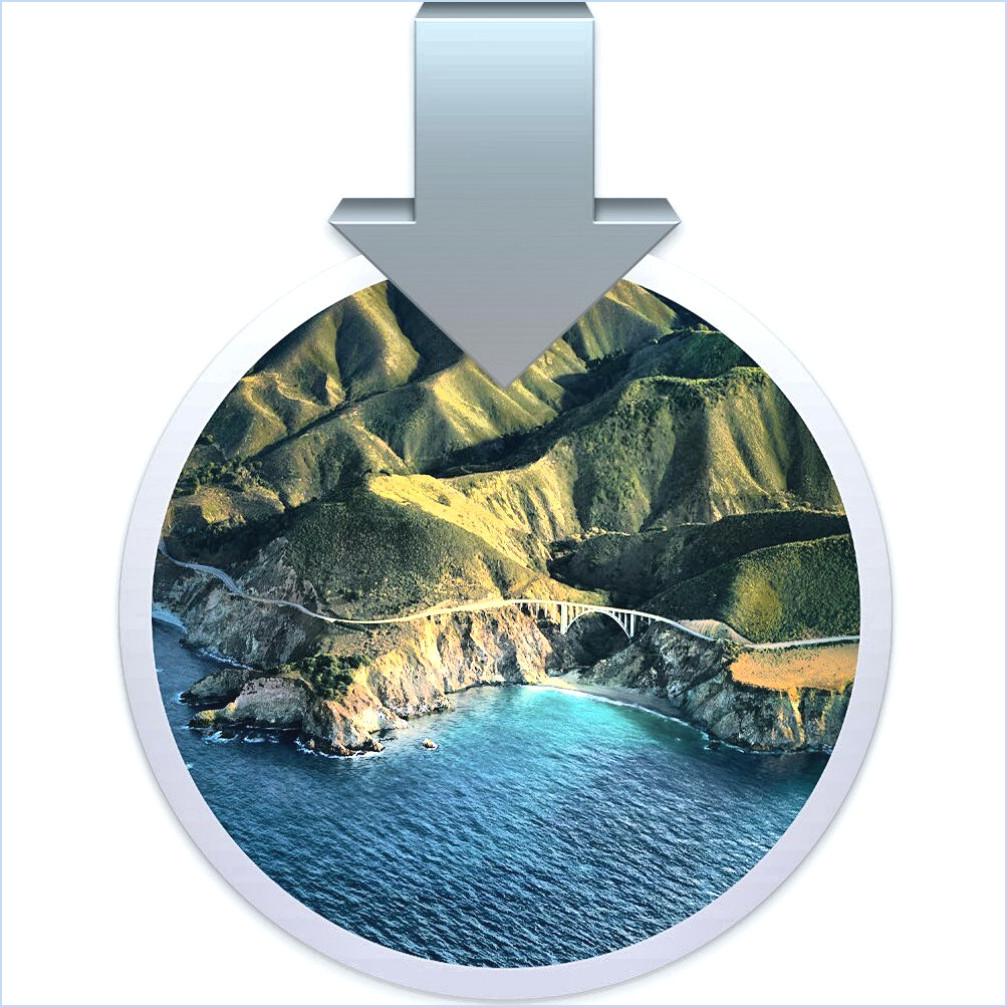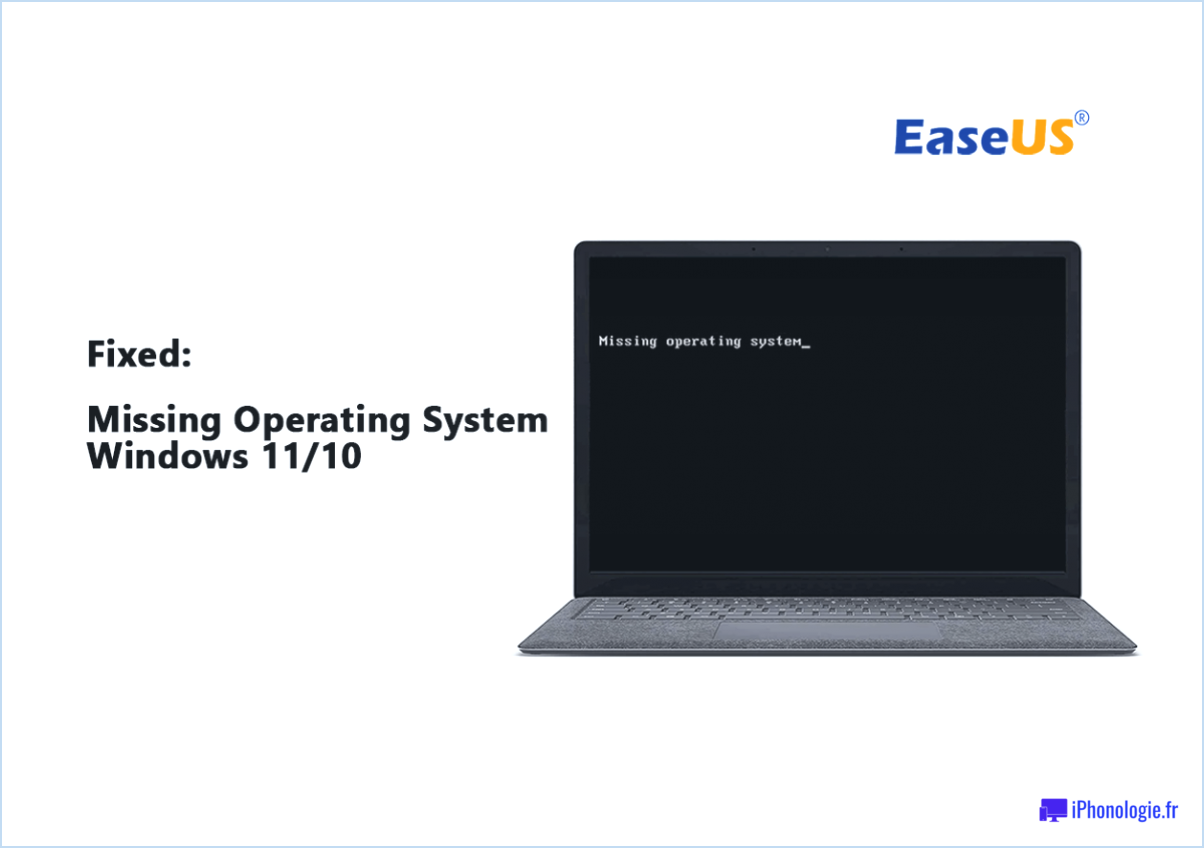Comment supprimer l'image de mon compte microsoft?
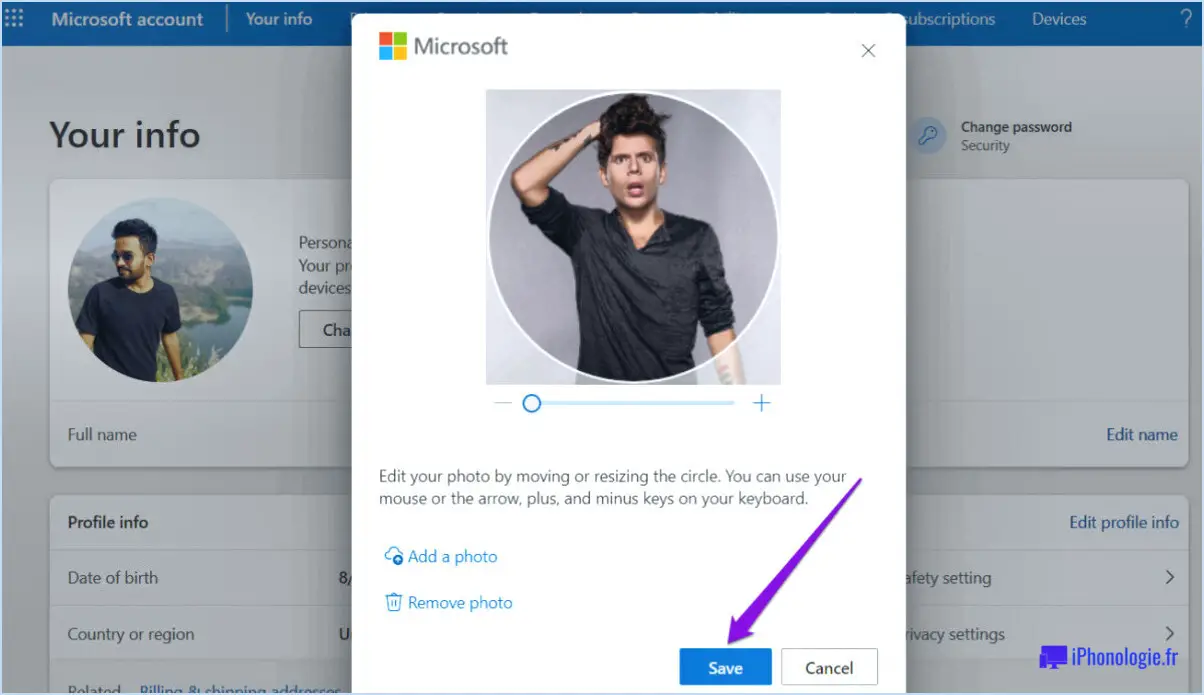
Pour supprimer l'image de votre compte Microsoft, vous devez suivre les étapes suivantes :
- Connectez-vous à votre compte Microsoft à l'aide de votre adresse électronique et de votre mot de passe.
- Cliquez sur votre image de profil ou votre nom situé dans le coin supérieur droit de l'écran. Un menu déroulant s'ouvre alors.
- Cliquez sur "Modifier l'image" situé sous votre image de profil actuelle. Vous accéderez ainsi à la page des paramètres de l'image de profil.
- Sur la page des paramètres de l'image de profil, vous verrez votre image actuelle. Cliquez sur "Supprimer cette image" situé sous votre image actuelle.
- Un message de confirmation apparaît. Cliquez à nouveau sur "Supprimer" pour confirmer que vous souhaitez supprimer votre image de profil.
- Une fois que vous aurez cliqué sur "Supprimer", votre photo de profil sera supprimée de votre compte Microsoft.
Il est important de noter qu'après avoir supprimé l'image de votre compte Microsoft, votre compte sera toujours actif et vous pourrez toujours l'utiliser. Cependant, votre image de profil n'apparaîtra dans aucune de vos applications ou services Microsoft.
Si vous souhaitez ajouter une nouvelle image de profil à l'avenir, vous pouvez suivre les mêmes étapes que celles indiquées ci-dessus et choisir "Télécharger une nouvelle image" au lieu de "Supprimer cette image". Vous pouvez alors sélectionner une nouvelle image à partir de votre ordinateur pour l'utiliser comme photo de profil.
En conclusion, la suppression de l'image de votre compte Microsoft est un processus rapide et facile qui peut être réalisé en quelques étapes seulement. En suivant ces étapes, vous pouvez facilement supprimer votre photo de profil de votre compte Microsoft.
Comment modifier l'image de l'icône de mon compte Microsoft?
Pour modifier l'image de l'icône de votre compte Microsoft, vous pouvez suivre les étapes suivantes :
- Connectez-vous à votre compte Microsoft.
- En haut à droite de l'écran, cliquez sur "Profil".
- Dans la colonne du milieu, sous "Votre profil", cliquez sur "Icône".
- Cliquez sur "Changer d'icône".
- Sous "Image de profil", sélectionnez une image sur votre ordinateur ou l'une des nombreuses images disponibles en ligne. (Vous pouvez également utiliser la galerie de photos de Microsoft).
- Cliquez sur "Enregistrer les modifications".
Votre nouvelle image d'icône apparaîtra immédiatement sur votre page de profil. En suivant ces étapes simples, vous pouvez changer votre image d'icône pour une image différente que vous préférez ou pour résoudre les problèmes que vous pouvez rencontrer avec votre image actuelle.
Pourquoi ne puis-je pas supprimer mon image de profil Office 365?
Si vous rencontrez des difficultés pour supprimer votre photo de profil Office 365, cela peut être dû au fait que la photo est synchronisée avec d'autres services Microsoft, tels qu'Outlook, Skype ou Teams. Pour supprimer votre image de profil, accédez aux paramètres de votre compte et sélectionnez "Supprimer l'image de profil". Gardez à l'esprit qu'il peut s'écouler un certain temps avant que les modifications ne prennent effet dans tous les services Microsoft. En outre, assurez-vous que vous disposez des autorisations nécessaires pour modifier votre image de profil.
Comment modifier l'image de mon compte par défaut dans Windows 10?
Pour modifier votre image de compte par défaut dans Windows 10, il vous suffit de suivre les étapes suivantes :
- Ouvrez le menu Démarrer et cliquez sur Paramètres.
- Cliquez sur Comptes.
- A gauche, sous "Votre nom", cliquez sur Changer de photo.
- Choisissez la photo que vous souhaitez utiliser comme image de compte par défaut.
- Cliquez sur Enregistrer.
C'est fait ! Votre image de compte par défaut a été modifiée avec succès. Il est important de noter que cette image sera utilisée dans toutes les applications et services Microsoft.
Puis-je télécharger mon image de profil Microsoft?
Oui, vous pouvez télécharger votre photo de profil Microsoft. Pour télécharger votre photo de profil, vous devez suivre quelques étapes simples. Tout d'abord, rendez-vous sur le site web https://account.microsoft.com/profile/picture et connectez-vous avec votre compte Microsoft. Après vous être connecté, localisez le bouton Télécharger et cliquez dessus. Une fois que vous aurez cliqué sur le bouton, le fichier sera téléchargé automatiquement et vous pourrez l'enregistrer sur votre ordinateur.
En résumé, le téléchargement de votre photo de profil Microsoft est un processus rapide et facile qui peut être réalisé en quelques étapes seulement. Suivez les instructions décrites ci-dessus pour télécharger votre image de profil et l'utiliser comme vous le souhaitez.
Comment supprimer l'image de mon BIOS?
Si vous souhaitez supprimer l'image du BIOS, il existe plusieurs méthodes. La première consiste à modifier l'ordre de démarrage par défaut dans le BIOS de votre ordinateur. Le BIOS sautera alors le fichier d'image au démarrage. Pour modifier l'ordre de démarrage, redémarrez votre ordinateur et accédez à la configuration du BIOS en appuyant sur la touche affichée sur l'écran de démarrage. Ensuite, naviguez jusqu'à l'onglet Boot et modifiez l'ordre de démarrage pour donner la priorité au périphérique souhaité. Une autre solution consiste à supprimer le fichier d'image du BIOS de votre disque dur. Pour ce faire, vous devez localiser le fichier, ce qui peut varier en fonction du fabricant et du modèle de votre ordinateur. Une fois localisé, vous pouvez supprimer le fichier et redémarrer votre ordinateur pour voir si l'image a disparu. Il est important de noter que la modification du BIOS peut être risquée et doit être effectuée avec prudence.
Où sont stockées les photos de compte dans Windows 10?
Les images de compte dans Windows 10 sont stockées dans un dossier spécifique sur votre disque dur local. Vous pouvez également y accéder en ouvrant le menu Démarrer, en cliquant sur l'icône de votre compte utilisateur et en sélectionnant "Modifier les paramètres du compte". De là, cliquez sur "Parcourir" sous l'image de votre compte actuel pour voir où elle est stockée et pour en choisir une nouvelle dans la bibliothèque d'images. N'oubliez pas que les images sont stockées dans la bibliothèque d'images.
Comment supprimer ma photo de mon ordinateur portable HP Windows 8?
Pour supprimer une photo de votre ordinateur portable HP fonctionnant sous Windows 8, vous pouvez utiliser l'Explorateur de fichiers. Tout d'abord, ouvrez l'Explorateur de fichiers et accédez au dossier qui contient l'image que vous souhaitez supprimer. Ensuite, sélectionnez l'image et appuyez sur la touche Suppr de votre clavier. Vous pouvez également cliquer avec le bouton droit de la souris sur l'image et sélectionner "Supprimer" dans le menu déroulant. Vous pouvez également consulter la corbeille pour vous assurer que l'image est définitivement supprimée de votre appareil. Il vous suffit d'ouvrir la corbeille, de localiser l'image, de cliquer dessus avec le bouton droit de la souris et de sélectionner "Supprimer".
Comment réinitialiser le profil par défaut dans Windows 10?
Pour réinitialiser le profil par défaut dans Windows 10, vous pouvez suivre les étapes suivantes :
- Ouvrez le menu Démarrer et recherchez "Windows Update".
- Cliquez sur le lien qui apparaît dans les résultats de la recherche.
- Dans la partie droite de la fenêtre qui s'affiche, cliquez sur "Mise à jour". & Sécurité".
- Dans la partie gauche de la fenêtre qui s'affiche, cliquez sur "Profil utilisateur par défaut".
- Dans la boîte de dialogue qui s'affiche, cliquez sur "Rétablir les paramètres d'origine du profil utilisateur."
- Cliquez sur "Oui" pour confirmer votre choix et redémarrez votre ordinateur si vous y êtes invité.
Ces étapes réinitialiseront votre profil d'utilisateur par défaut à ses paramètres d'origine.
Pourquoi ne puis-je pas changer mon image Windows 10?
Si vous ne parvenez pas à modifier votre image Windows 10, il peut y avoir plusieurs raisons à cela. Le problème le plus courant est que votre compte n'est pas configuré avec les autorisations nécessaires pour effectuer des modifications. Une autre raison pourrait être que votre version de Windows 10 n'est pas à jour ou que vous ne disposez pas des dernières mises à jour logicielles. Le moyen le plus simple de modifier votre photo est d'ouvrir le menu Démarrer, de cliquer sur "Paramètres", puis, sous "Personnalisation", de cliquer sur "Photos". À partir de là, vous pouvez choisir la photo que vous souhaitez utiliser comme fond d'écran.